¡Descubre en este artículo los principales consejos de seguridad y también cómo tratar la eliminación de malware en tu alojamiento!
Hacer frente al malware en tu alojamiento puede ser una tarea difícil pero esencial para garantizar la seguridad de tu sitio web y proteger los datos de tus usuarios. El malware supone una seria amenaza y puede comprometer la integridad de tus archivos, afectar al rendimiento de tu sitio web e incluso provocar una pérdida de reputación. En este artículo, vamos a explorar estrategias eficaces para lidiar con el malware en tu alojamiento, desde la prevención hasta la eliminación completa de estas amenazas. ¿Vamos?

¿Qué es el Malware?
Malware, abreviatura de “software malicioso “, se refiere a cualquier tipo de software diseñado para dañar o comprometer un sistema informático sin el conocimiento o consentimiento del usuario. El malware es una amenaza grave que puede adoptar muchas formas y propagarse de diferentes maneras. Su finalidad puede ir desde la recopilación de información sensible hasta la toma de control total del sistema infectado. El malware es creado por individuos malintencionados con el fin de causar daños, robar datos personales o financieros e interrumpir el funcionamiento normal de dispositivos y redes.
Existen varios tipos de malware que pueden comprometer la seguridad de sistemas y redes. Aquí hay cuatro ejemplos comunes de malware y sus características distintivas:
- Virus: programa capaz de replicarse y propagarse a otros archivos, afectando negativamente el funcionamiento del sistema.
- Caballos de Troya (Troyanos): disfrazados de software legítimo, los Troyanos engañan a los usuarios y permiten el acceso remoto al sistema infectado, facilitando las actividades maliciosas.
- Ransomware: este tipo de malware encripta los archivos del usuario y exige un rescate a cambio de la clave de desencriptación, haciendo que los archivos sean inaccesibles hasta que se efectúe el pago.
- Spyware: diseñado para recopilar información sobre la actividad del usuario sin su conocimiento, el spyware rastrea datos personales, como contraseñas, historial de navegación e información bancaria, para utilizarlos con fines fraudulentos.
Estos son sólo algunos ejemplos de malware, y la diversidad de este tipo de amenazas sigue evolucionando a medida que los ciberdelincuentes desarrollan nuevas técnicas y estrategias. Es esencial ser consciente de estas amenazas y adoptar las medidas de seguridad adecuadas para proteger los sistemas y los datos de los ataques maliciosos.
Cómo identificar si mis archivos están infectados
Identificar si tus archivos están infectados con malware es crucial para actuar con rapidez y proteger la integridad de tus datos. Hay varias formas de reconocer una posible infección. Una de ellas es observar los síntomas, aquí tienes algunos ejemplos:
- Desempeño del sistema lento y procesos que tardan en cargarse.
- Desaparición inexplicable de archivos o cambios no autorizados.
- Bloqueo del acceso a archivos solicitando un pago para liberarlos (ransomware).
- Comportamiento anormal del sistema, como frecuentes reinicios o bloqueos.
- Envío no solicitado de correos electrónicos, especialmente envío de SPAM.
Es importante resaltar que algunos malware pueden no mostrar síntomas visibles, por lo que es esencial realizar verificaciones preventivas periódicamente para garantizar la seguridad de tus archivos. Una forma de hacer esa verificación es a través de herramientas de escaneo, como VirusTotal y Sucuri. Estas herramientas buscan patrones conocidos de malware en tus archivos, ayudando a detectar posibles infecciones.
Para comprobar si tu alojamiento ha sufrido alguna infección de malware también puedes escanear tu sitio web utilizando herramientas como VirusTotal y Sucuri. Consulta sus diagnósticos:
Cómo escanear con VirusTotal
- Accede a la página de VirusTotal.
- Si quieres escanear un sitio web específico, haz clic en la pestaña URL, e introduce el dominio que quieres consultar.
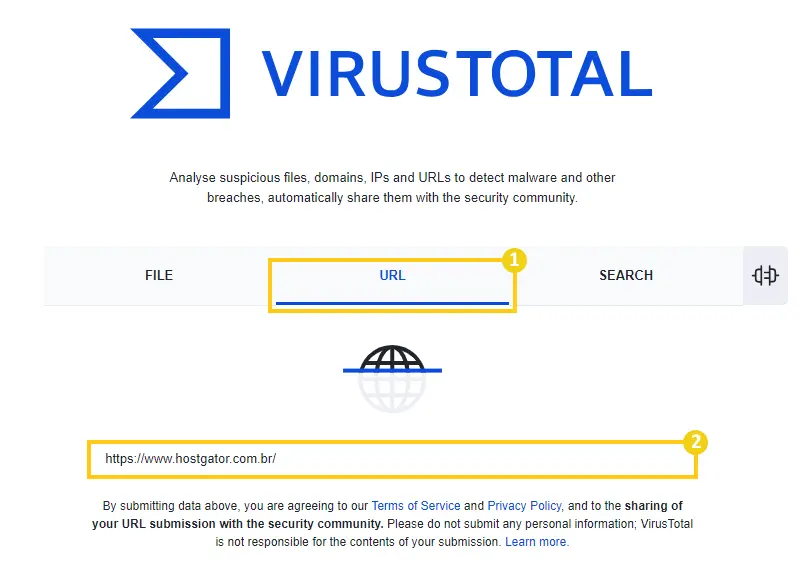
- Presiona la tecla enter para iniciar el escaneo. Si se encuentran problemas, se indicarán en el informe con sugerencias para solucionarlos. Mira a continuación un ejemplo de un sitio web seguro y uno infectado:
Sitio web seguro:
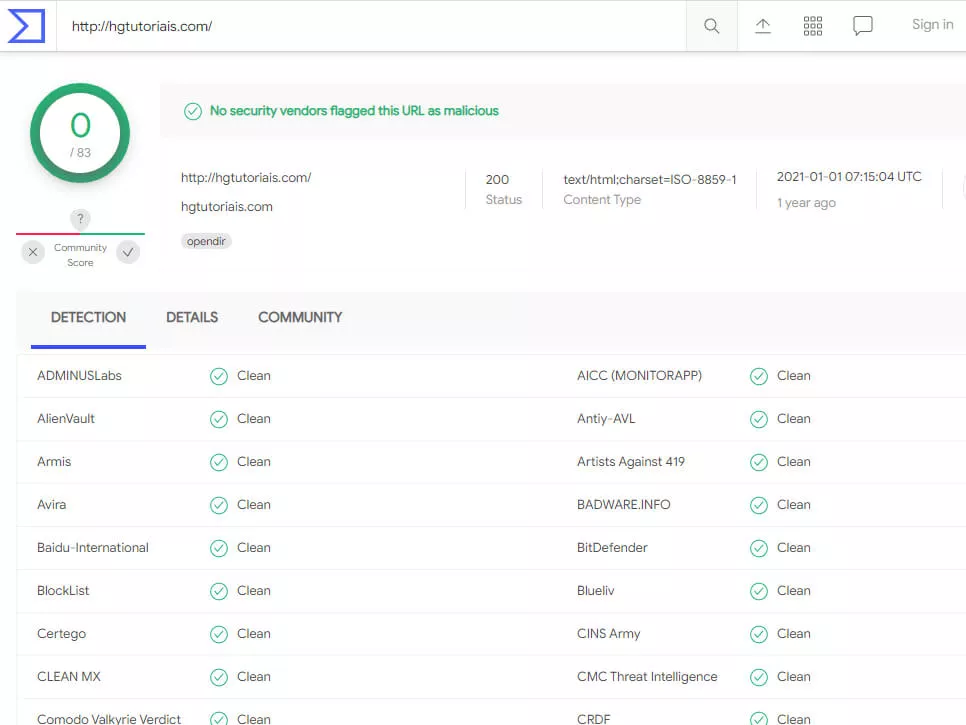
Sitio web infectado:
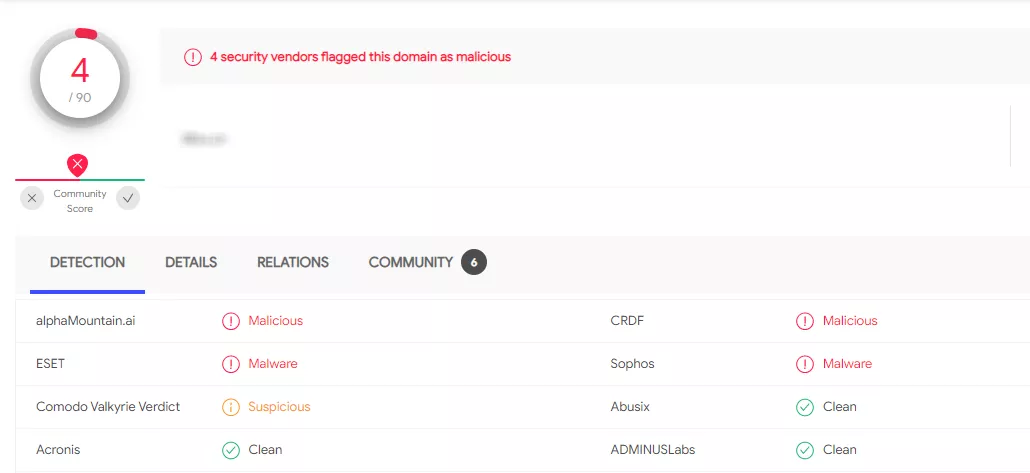
Cómo escanear con Sucuri
- En primer lugar debes ir a la página web del escaneo gratuito de Sucuri.
- A continuación, introduce el dominio que deseas que Sucuri escanee y haz clic en Submit.
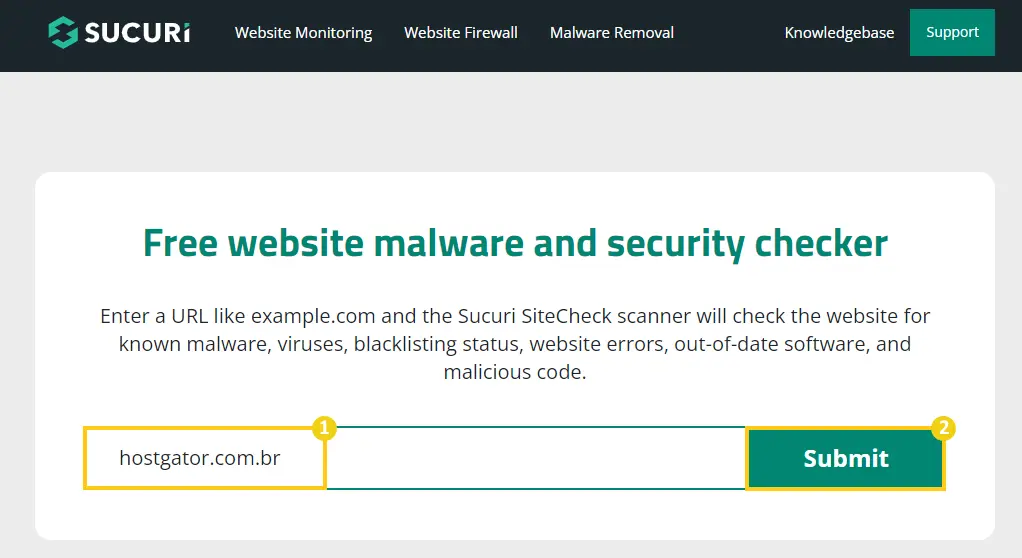
- Sucuri te trae diversa información, si el riesgo del sitio web es alto o no, si está listado en blocklists, si tiene firewall o no y también te da sugerencias para corregir los problemas que encuentra.
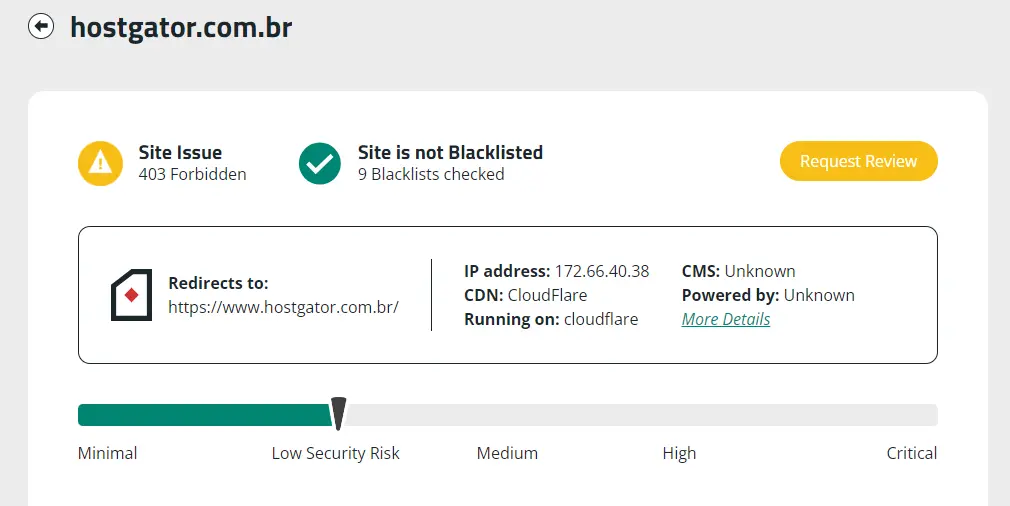
Tratamiento de malware en HostGator
En caso de malware en tu alojamiento en HostGator, puedes ser notificado por el soporte a través del correo electrónico asociado a tu cuenta. Se abrirá un ticket para gestionar la eliminación del malware. Puedes consultar tus tickets en la pestaña “Soporte” en el portal del cliente, verificando si hay algún ticket pendiente o cerrado relacionado con la notificación.
Cómo eliminar archivos infectados
La eliminación de los archivos infectados es tu responsabilidad, este procedimiento debe hacerse con mucho cuidado para evitar causar daños aún mayores que los causados por el malware, haz una copia de seguridad para evitar perder tus archivos.
Si has identificado archivos infectados en tu sistema, o has recibido una notificación del soporte de HostGator de que tu alojamiento estaba infectado, ahora tendrás que eliminar estos archivos.
Una sugerencia importante para aquellos que utilizan WordPress y tenían el sitio web infectado: después de eliminar el malware de tu alojamiento, intenta restaurar la estructura de archivos de WordPress, es una de las maneras de asegurar el funcionamiento del sitio web después de la eliminación.
Consulta dos maneras de eliminar los archivos de tu alojamiento, manualmente, o, solicitando al soporte de HostGator que los elimine:
Eliminando los archivos que aparecen en la lista en malware.txt
- Si has recibido una notificación de malware en tu alojamiento, accede el ticket para ver toda la información. Para eso, debes ir a la pestaña Suporte del portal de clientes, y a continuación, haz clic en Ver ticket en el ticket correspondiente con la notificación del malware.
- Si efectivamente hay archivos infectados en tu alojamiento, habrá un archivo en el directorio raíz de tu alojamiento llamado malware.txt, es un archivo que contiene una lista con la ubicación de los archivos infectados detectados por el escaneo de HostGator.
- Para encontrar la lista de malware, accede a tu cPanel.
- Accede al Administrador de archivos.
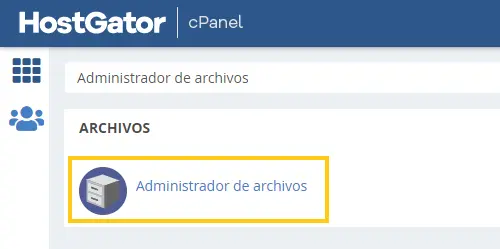
- Luego en el directorio inicial habrá un archivo llamado malware.txt, haz clic derecho sobre él y luego haz clic en View para visualizar el archivo.
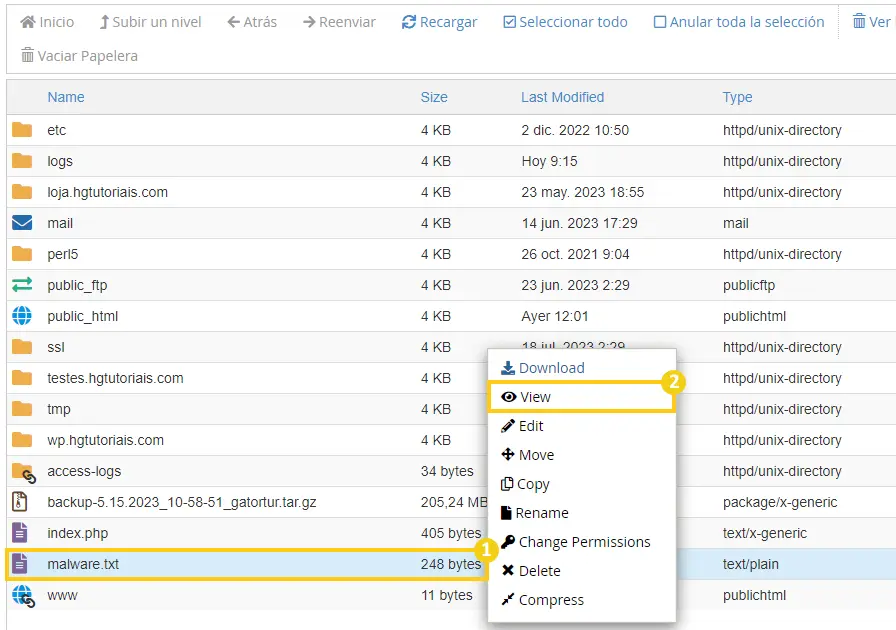
- En la nueva pantalla, encontrarás la ubicación exacta de los archivos infectados. Cada línea representará un archivo infectado, en el caso de abajo tenemos 3 archivos infectados:
/home2/gatortur/public_html/en.htm/home2/gatortur/public_html/css/index.php/home2/gatortur/public_html/index.php
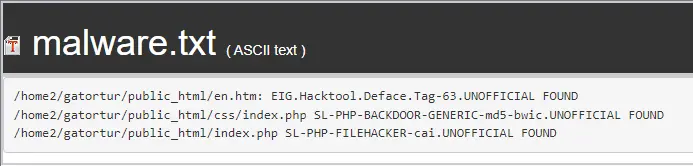
- Localiza estos archivos y elimina todos ellos para que vayan a la papelera de reciclaje.
Antes de eliminar el archivo, asegúrate de que no forma parte de una estructura importante de tu sitio web, los archivos de WordPress relacionados con temas, plugins o incluso el archivo wp-config.php pueden impactar en el funcionamiento de tu sitio web cuando se eliminan
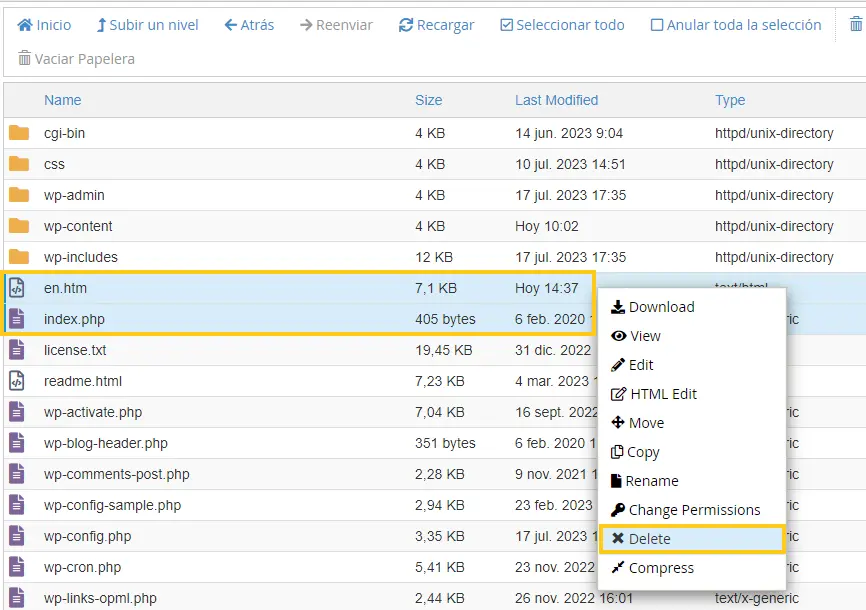
- Cuando los hayas localizado y eliminado a todos, haz clic en Ver papelera de reciclaje.
- En la papelera de reciclaje, comprueba que están todos los archivos y si estás seguro de la eliminación, haz clic en Vaciar Papelera de Reciclaje.
Recuerda, el borrado de archivos y los efectos causados por ello son tu responsabilidad, recuerda hacer antes una copia de seguridad para evitar eliminar algo que no te gustaría que se borrara.
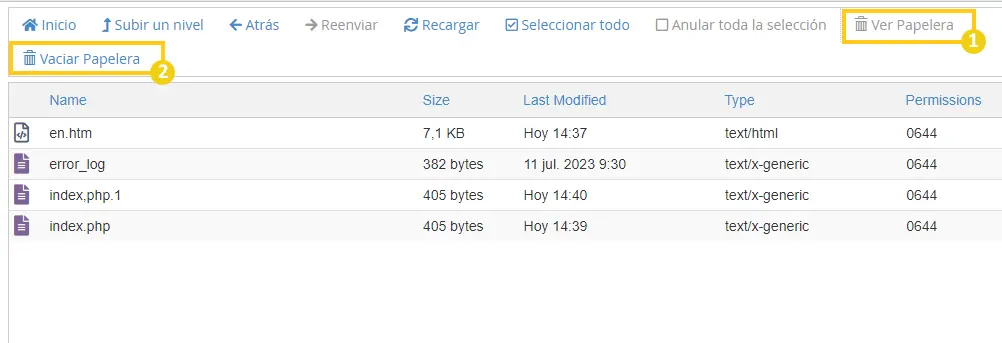
- ¡Listo! Ahora debes volver al ticket que accediste en el paso 1, e informar al soporte de HostGator que has eliminado manualmente los archivos infectados, después de los cual el soporte comprobará si el alojamiento está completamente libre de malware y si es así, se eliminará cualquier restricción que tuviera el sitio web.
Eliminando archivos por el soporte de HostGator
- Si has recibido una notificación de malware en tu alojamiento, accede al ticket para ver toda la información. Para esto, debes ir a la pestaña Soporte del portal del cliente, y a continuación haz clic en Ver ticket en el ticket correspondiente a la notificación de malware.
- Después de leer y ser consciente de toda la situación, envía el siguiente mensaje en el ticket:
“Yo, ________ , estoy consciente de los riesgos de daño al (a los) sitio(s) siendo asi libero al equipo de soporte de HostGator de eventuales responsabilidades referentes al proceso, que puede acarrear la perdida de paginas o hasta interferir directamente en el funcionamiento del sitio. Siendo así, autorizo la remoción de los archivos infectados.”
- ¡Listo! Ahora sólo tienes que esperar a que el soporte se ponga en contacto contigo en ese ticket una vez que los archivos se hayan eliminado correctamente. A continuación, comprueba cómo ver si tu alojamiento sigue siendo vulnerable al malware.
Report de vulnerabilidades de HostGator
Después de que tu alojamiento haya sido limpiado de malware, el soporte realizará un análisis avanzado de tu alojamiento, buscando vulnerabilidades y otros problemas que deban ser solucionados. El análisis se encuentra dentro de un archivo llamado report.txt y estará en la raíz de tu alojamiento cPanel de la misma forma que estaba el archivo malware.txt.
Los principales análisis realizados son:
- Servicio cPanel
- Correos electrónicos de contacto y registro
- Accesos realizados
- Frecuencia de accesos
- Servicio FTP
- Cuentas FTP a ctivas
- Cuentas que han accedido al FTP
- Aplicaciones
- Administradores de WordPress/Joomla
- Plugins de WordPress
- Temas de WordPress/Joomla
- Archivos inválidos del núcleo de WordPress
Consulta detalladamente las modalidades para cada caso:
Servicio cPanel
En este análisis se consultará la información de registro y también las últimas IP que accedieron al cPanel. Aquí es importante comprobar si se ha cambiado algún correo electrónico de contacto y también si hay algún acceso reciente desde una IP desconocida. Revisa algunos materiales que te pueden ayudar en caso de problemas:
- ¿Cómo cambiar la contraseña de la cuenta de correo electrónico?
- Cómo bloquear o desbloquear el acceso de una IP a un sitio web
- Cómo cambiar la contraseña del cPanel
- Cómo cambiar la contraseña del Portal del Cliente
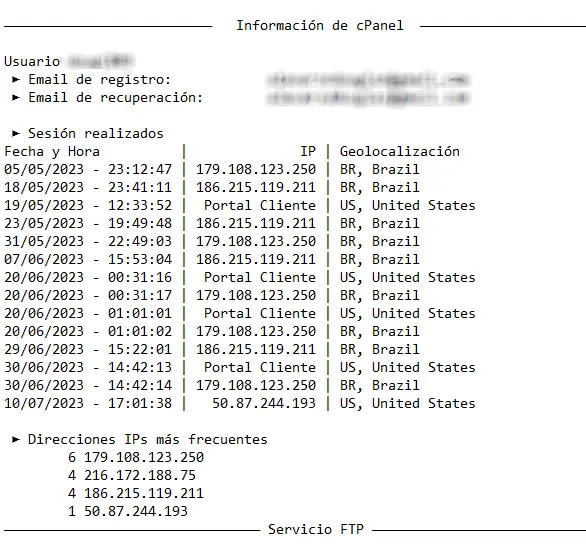
Servicio FTP
Este análisis devuelve las cuentas FTP y sus respectivos directorios registrados por el usuario. También devuelve una lista de las principales IP que accedieron al FTP, así como los principales usuarios que accedieron al FTP. Las cuentas FTP maliciosas pueden realizar inyecciones de archivos maliciosos incluso después de la eliminación del malware. Además, devuelve información de acceso, que ayuda a identificar si ha habido accesos sospechosos recientes. Si no se tratan, pueden generar la reaparición del malware.
Consulta este material para realizar el tratamiento en cuentas FTP:
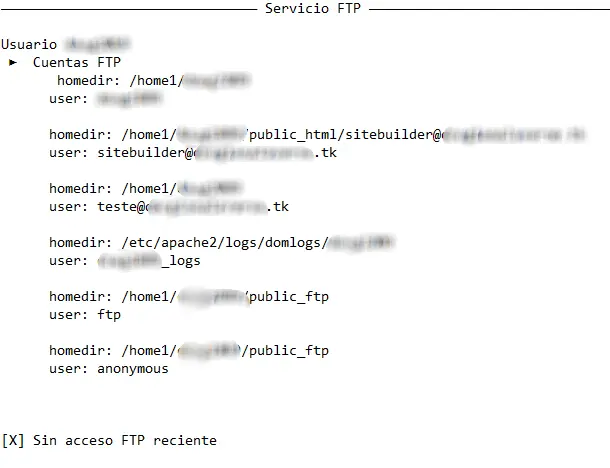
Servicio de Aplicaciones (WordPress y Joomla)
En esta parte del Informe se detallará información de instalaciones como WordPress y Joomla, señalando versión del CMS, directorio de instalación, plugins activos y sus versiones, temas activos.
A continuación, los principales tratamientos para estos casos:
- 3 Métodos para deshabilitar plugins en WordPress
- Cómo desactivar un tema en WordPress
- Cómo cambiar la contraseña de WordPress admin
- Cómo administrar usuarios en WordPress
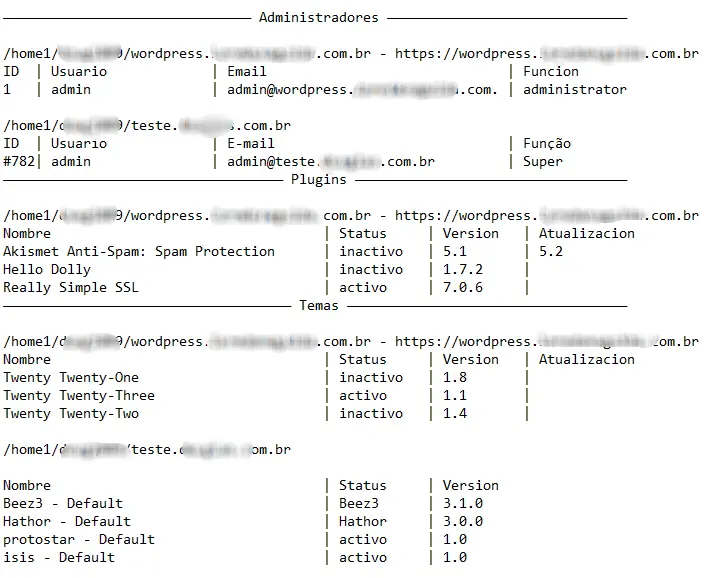
Conclusiones Finales
En este artículo has revisado las principales formas de lidiar con problemas relacionados con malware en un alojamiento.
Si has experimentado alguna dificultad o tienes alguna sugerencia sobre algo que no se haya mencionado, déjalo en los comentarios para que en el futuro podamos aportar actualizaciones a este artículo. También recomiendo estos otros materiales relacionados con este tema:
- Backup en la nube: ¿qué importancia tiene para la seguridad?
- Phishing: comprueba qué es y cómo protegerte
- ¿Cuáles tipos de certificados SSL existen? Conoce sus beneficios
¡Hasta la próxima! :^)

